![]()
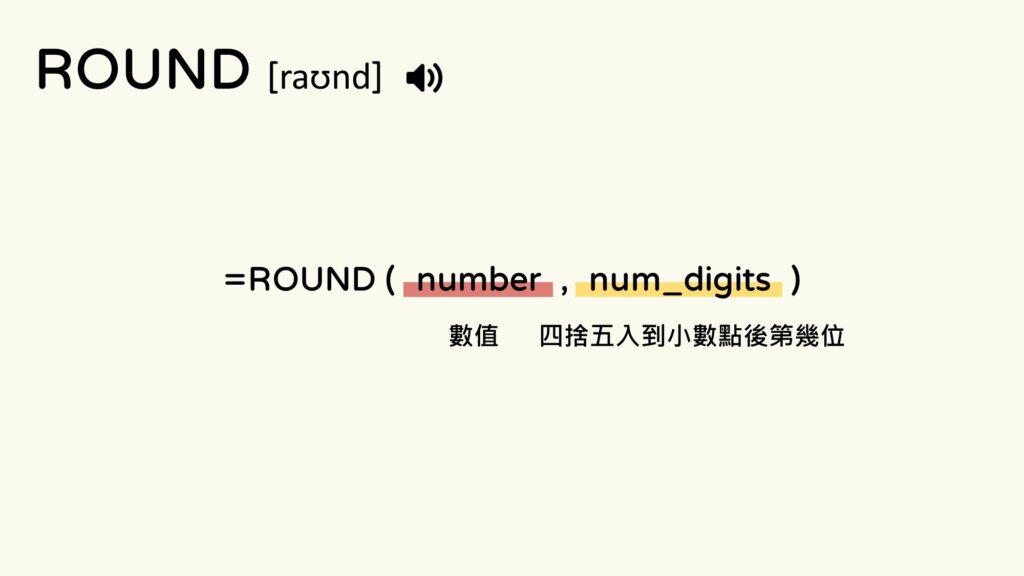
ROUND 是 EXCEL 中30個必學函數之一,用於將數字四捨五入至指定的小數位數或整數。適合在需要控制數字精度時使用,例如在財務報表或科學計算中確保數據的精確性。
本文將會用 5 分鐘的時間,教你 ROUND 函數的基本用法、使用範例、補充無條件進位與無條件捨去用法,以及常見錯誤提示等。
那麼我們就開始吧!
ROUND 函數用法
ROUND 函數用於將數字四捨五入至指定的小數位數或整數。以下是 ROUND 函數的語法:
=ROUND(number,num_digits)| 引數 | 解釋 |
|---|---|
| number | 數值 |
| num_digits | 四捨五入到小數點後第幾位(可輸入正數、0、負數) |
使用範例:利用 ROUND 函數將班上平均四捨五入至整數(小數點後第 0 位):
=ROUND(B2,0)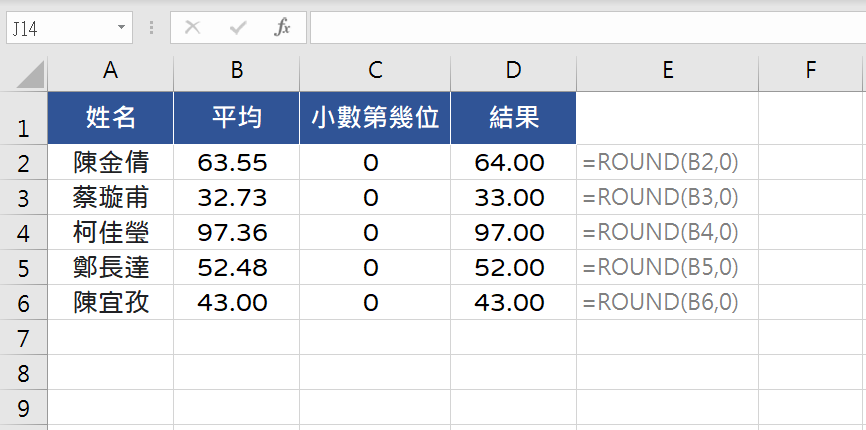
使用範例:利用 ROUND 函數將班上平均四捨五入至小數點後第 1 位:
=ROUND(B2,1)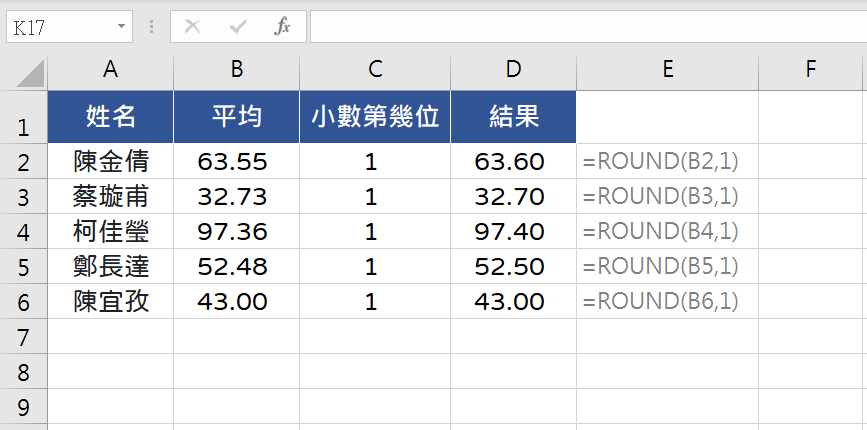
另外,四捨五入到第幾位其實也可以輸入「負數」,而輸入負數代表要四捨五入到小數點「前」第幾位。
使用範例:利用 ROUND 函數將班上平均四捨五入至十位數(小數點前第 1 位):
=ROUND(B2,-1)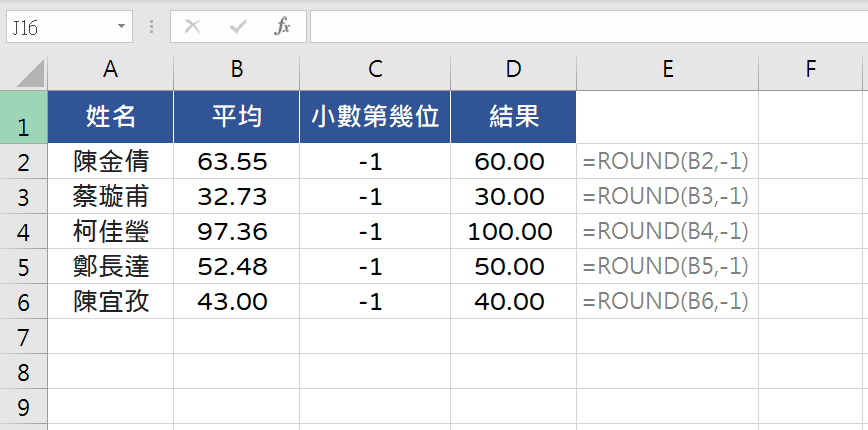
負數部分可能沒有這麼直觀,以下提供輸入引數與四捨五入位數的對照表:
| num_digits | 四捨五入位數 |
|---|---|
| 1 | 四捨五入至小數點後第1位 |
| 0 | 四捨五入至整數 |
| -1 | 四捨五入至十位數 |
| -2 | 四捨五入至百位數 |
| -3 | 四捨五入至千位數 |
| -6 | 四捨五入至百萬位數 |
| -8 | 四捨五入至億位數 |
補充:無條件進位&無條件捨去
前面介紹了利用 ROUND 函數進行四捨五入,這裡補充無條件進位與無條件捨去的方法:
- 無條件進位:ROUNDUP 函數
- 無條件捨去:ROUNDDOWN 函數
而 ROUNDUP 與 ROUNDDOWN 的語法與 ROUND 函數完全相同:
=ROUNDUP/ROUNDDOWN(nubmer,num_digits)| 引數 | 解釋 |
|---|---|
| number | 數值 |
| num_digits | 無條件進位/無條件捨去到小數點後第幾位(可輸入正數、0、負數) |
使用範例:利用 ROUNDUP 函數將班上平均無條件進位至整數位(小數點後第 0 位):
=ROUNDUP(B2,0)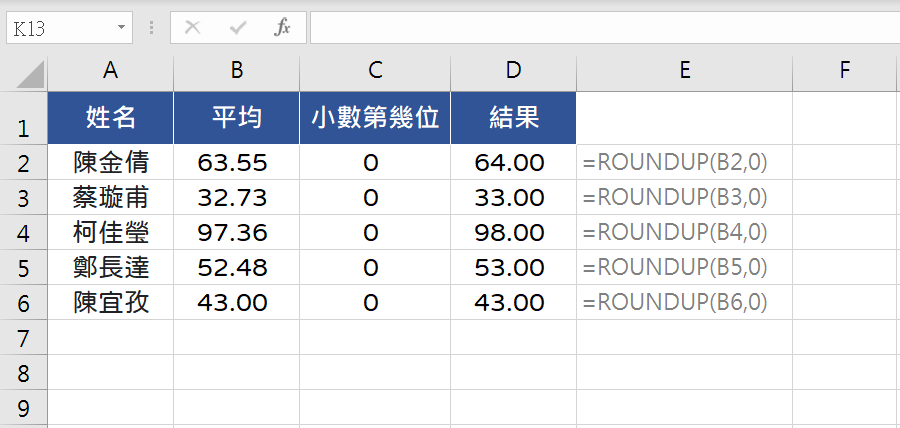
使用範例:利用 ROUNDDOWN 函數將班上平均無條件捨去至整數位(小數點後第 0 位):
=ROUNDDOWN(B2,0)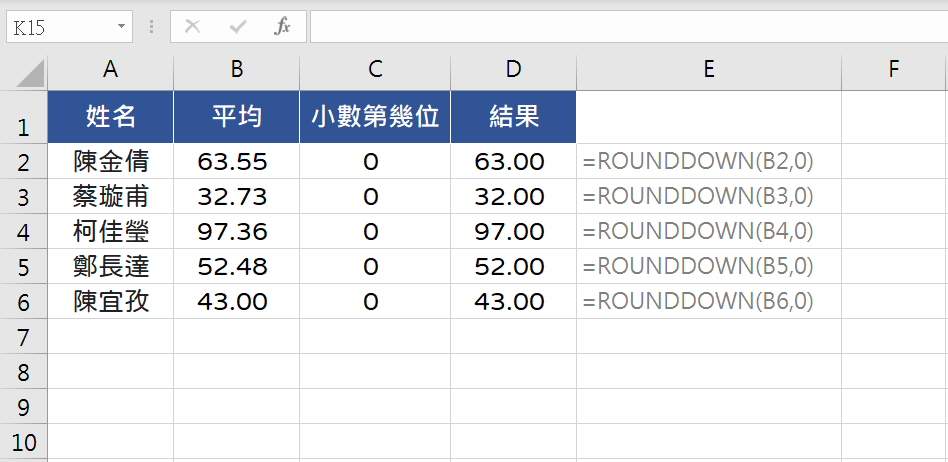
ROUND 函數常見錯誤
- #VALUE!:如果number 或 num_digits 不是數值,Excel 就會顯示 #VALUE! 錯誤。
- #NAME?:通常是由於函數名稱拼寫錯誤造成的,例如將 ROUND 打錯成了 ROUDN。
- #REF!:如果引用的儲存格無效(如引用了一個已被刪除的範圍),Excel 就會顯示 #REF! 錯誤。
- 我的大腦